Bạn muốn tạo trang web của riêng mình một cách dễ dàng? Có một công cụ giúp bạn làm điều đó một cách tương đối đơn giản, đó là KompoZer. KompoZer là một chương trình biên tập web cơ bản và miễn phí, giúp bạn bắt đầu trên con đường thiết kế web. Bài viết này sẽ hướng dẫn bạn cài đặt KompoZer và giới thiệu về giao diện và cách sử dụng nó để tạo trang web cơ bản.
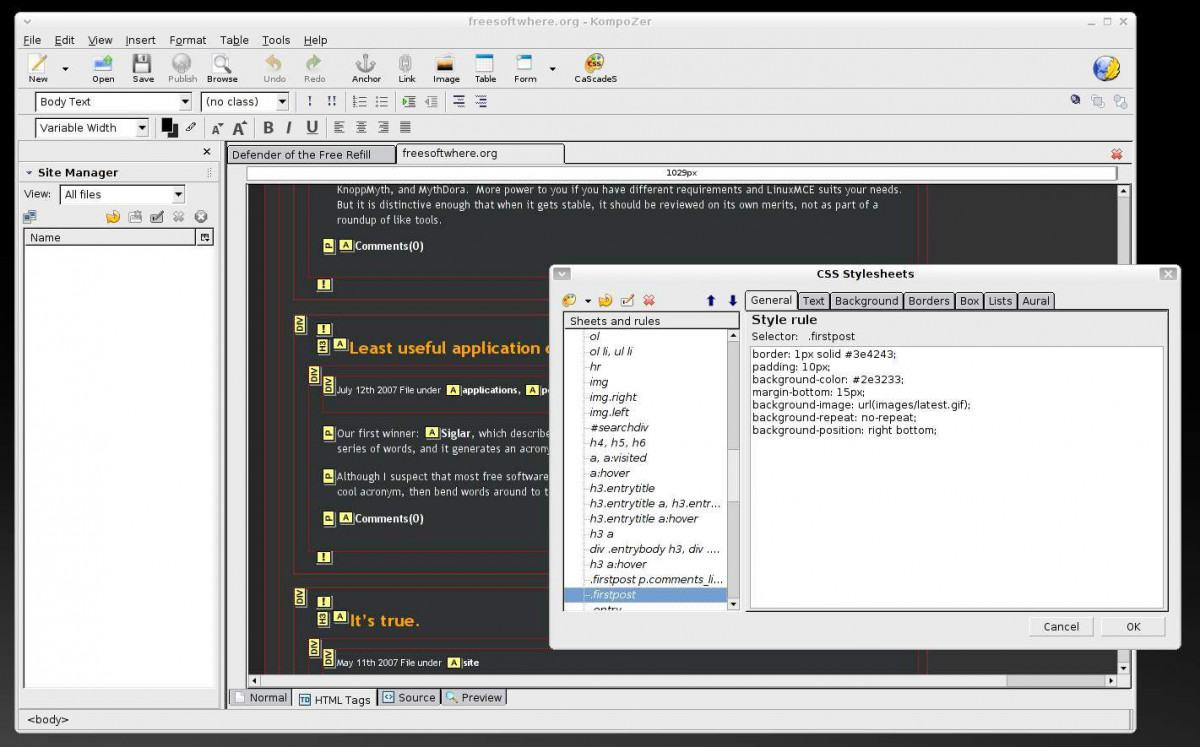
Hướng dẫn thiết kế trang web bằng phần mềm Kompozer
Cài đặt KompoZer
- Tải và Cài đặt
Để bắt đầu, bạn cần tải KompoZer. Cả phiên bản ổn định và beta của chương trình đều không cần cài đặt và có thể tải về từ trang chính của KompoZer. Chương trình này hoạt động trên nhiều hệ điều hành, bao gồm Windows, Linux và Mac OS X. Đảm bảo bạn chọn phiên bản phù hợp với hệ điều hành của bạn.
- Cài đặt đơn giản
Sau khi tải xuống, bạn chỉ cần giải nén thư mục chương trình và di chuyển nó vào thư mục "Program Files" hoặc một vị trí tùy ý trên máy tính của bạn. Bạn cũng có thể tạo biểu tượng KompoZer trên màn hình Desktop để dễ dàng truy cập. Điều này làm cho quá trình cài đặt rất đơn giản và nhanh chóng.
- Giao diện Chính
Khi bạn khởi động KompoZer lần đầu, bạn sẽ thấy giao diện chính với cửa sổ thu nhỏ và một cửa sổ hướng dẫn hiển thị. Cửa sổ hướng dẫn này chứa các hướng dẫn cơ bản và quan trọng. Nếu bạn không muốn nó xuất hiện mỗi lần bạn khởi động, bạn có thể tắt nó bằng cách bỏ chọn "Show tips at startup."
>>> Xem thêm về Quy trình thiết kế website chuyên nghiệp bạn cần biết 2023 qua bài viết của ACC GROUP.
- Chế độ Hiển thị
Trong quá trình làm việc, bạn có thể chọn giữa ba chế độ hiển thị:
- Design (Thiết kế): Hiển thị trang web trong chế độ thiết kế, giúp bạn chỉnh sửa giao diện.
- Split (Thiết kế & mã nguồn): Hiển thị cả giao diện thiết kế và mã nguồn HTML, cho phép bạn làm việc trên cả hai.
- Source (Mã nguồn): Hiển thị chỉ mã nguồn HTML, thích hợp cho những người muốn chỉnh sửa trực tiếp mã nguồn.
- Than công cụ ở phía trên
KompoZer có hai thanh công cụ khác nhau. Thanh đầu tiên nằm ở phía trên, bao gồm các biểu tượng và chức năng phổ biến.
- Thanh công cụ ở phía dưới
Thanh công cụ thứ hai nằm ở phía dưới và chia thành hai dòng. Nó chứa các chức năng bổ sung cho quá trình biên tập web.
- Menu File và Edit
KompoZer cung cấp các menu chuẩn như File và Edit để bạn có thể quản lý và chỉnh sửa trang web của mình.
- Menu View và Insert
Các menu View và Insert chứa các tùy chọn liên quan đến hiển thị và chèn phần tử vào trang web của bạn.
- Menu Format và Table
Menu Format và Table giúp bạn xử lý định dạng văn bản và bảng trên trang web.
- Menu Tools và Help
Menu Tools cung cấp truy cập đến một trình soạn thảo văn bản bên ngoài. Menu Help giúp bạn tìm hiểu thêm về cách sử dụng KompoZer.
- Tùy chỉnh cài đặt
Trong phần "General Area" của KompoZer, bạn có thể thực hiện các tùy chỉnh cho các hạng mục như Recent Pages Menu, lưu / xuất bản, bảng / chỉnh sửa CSS và quản lý trang web.
- Đặt mặc định Fonts và Colors
Bạn cũng có thể xác định font chữ và kích thước mặc định trong phần "Fonts" của KompoZer.
- Cài đặt trang web mặc định
Trong phần "New Page Settings," bạn có thể thiết lập các giá trị mặc định cho văn bản, màu sắc liên kết, nền và các bộ ký tự cho các trang web mới mà bạn tạo.
Kết luận
Với KompoZer, bạn có một công cụ tốt để bắt đầu thiết kế trang web cơ bản. Hãy thử nghiệm với chương trình này, tạo và chỉnh sửa trang web của riêng bạn để làm quen với quy trình thiết kế web. KompoZer có giao diện dễ sử dụng và cung cấp đủ tính năng để giúp bạn khởi đầu cuộc phiêu lưu tạo trang web của bạn.
Câu hỏi thường gặp
- Tôi có thể tạo một trang web hoàn chỉnh bằng KompoZer không?
- Có, bạn có thể tạo một trang web hoàn chỉnh bằng KompoZer. Điều quan trọng là nắm vững các tính năng và quy trình làm việc của chương trình.
- KompoZer có hoạt động trên hệ điều hành nào?
- KompoZer hoạt động trên nhiều hệ điều hành, bao gồm Windows, Linux và Mac OS X.
- Tôi có cần phải biết mã nguồn HTML để sử dụng KompoZer?
- Không cần thiết, bạn có thể sử dụng giao diện thiết kế của KompoZer để tạo trang web mà không cần biết nhiều về mã nguồn HTML. Tuy nhiên, kiến thức về HTML sẽ giúp bạn tùy chỉnh và điều chỉnh trang web một cách hiệu quả hơn.
>>> Xem thêm về Wix là gì? Hướng dẫn thiết kế website bằng phần mềm Wix qua bài viết của ACC GROUP.
Nội dung bài viết:






Bình luận